Her kan du læse mere omkring forhandlerlisten.
Forhandlerlisten bruges til at give besøgende et hurtigt overblik over hvilke forhandlere der sælger dit produkt. Listen er søgbar og det er let at vedligeholde, slette og tilføje nye forhandlere.
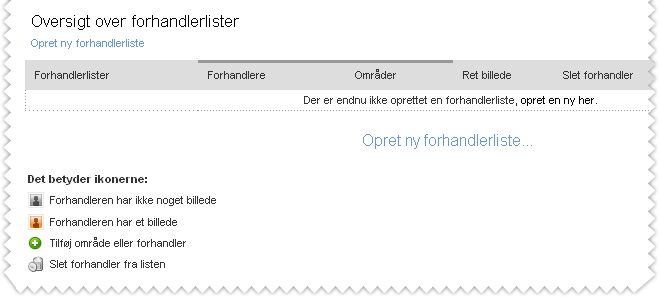
På den første side ser du oversigten over de forhandlere der er oprettet. Herfra kan du rette i navnet på forhandlerlisten, redigere i forhandlerne eller områderne, indsætte et overordnet billede for forhandlerlisten samt slette forhandleren.
Opret ny forhandlerliste
Klik på den lyseblå tekst hvor der står ”Opret ny forhandlerliste”.
Indtast navnet på forhandlerlisten. Denne liste fungerer som en overordnet mappe hvori du herefter opretter de enkelte forhandlere.
Indsæt/ret billede på forhandlerliste
Når du har oprettet en ny forhandlerliste får du igen vist oversigten over dine forhandlerlister.

På listen vil der være et ikon der ser således ud:  Ikonet er gråt for at fortælle dig at der ikke er lagt et billede på denne forhandlerliste. Klik på billedet for at vælge og uploade et billede til denne forhandlerliste. Har du f.eks. oprettet en forhandlerliste der hedder ”Danmark” kan det være et billede af Danmarkskortet.
Ikonet er gråt for at fortælle dig at der ikke er lagt et billede på denne forhandlerliste. Klik på billedet for at vælge og uploade et billede til denne forhandlerliste. Har du f.eks. oprettet en forhandlerliste der hedder ”Danmark” kan det være et billede af Danmarkskortet.
Når du har uploadet et billede vil ikonet i oversigten få en orange farve: 
Opret forhandler
Nu er du klar til at oprette en forhandler. Dette gør du ved at klikke på  ikonet i kolonnen ”Forhandlere” ud for den forhandlerliste du vil oprette forhandleren under.
ikonet i kolonnen ”Forhandlere” ud for den forhandlerliste du vil oprette forhandleren under.
Du får nu vist oversigten over forhandlere i den valgte forhandlerliste.
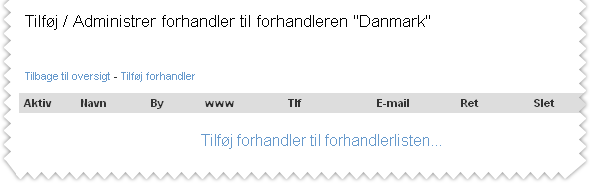
Klik på ”Tilføj forhandler” som står med lyseblå tekst.
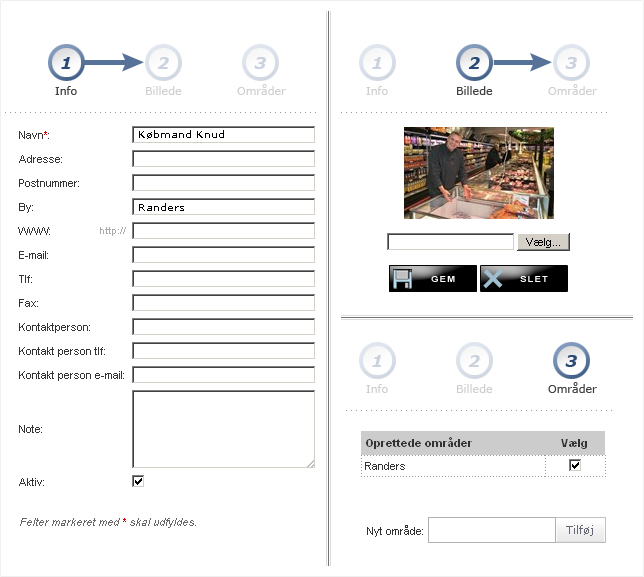
Udfyld info om forhandleren. Hvis du ønsker at forhandleren skal være synlig på listen med det samme kan du sætte kryds i boksen ”Aktiv”.
Går du videre til næste step kan du vælge at uploade et billede til denne forhandler. Det kan være et billede af en person eller en butiksfacade, alt efter hvad der passer ind i jeres tilfælde.
Det sidste step giver dig mulighed for at tildele forhandleren et område. Har du f.eks. oprettet en forhandlerliste der hedder Danmark, kan området være et bynavn. Dette er især velegnet hvis man har mange forhandlere.
Du kan enten vælge et eksisterende område fra listen eller, hvis listen er tom eller du har brug for et andet område, kan du indskrive navnet på området i feltet lige under listen og klikke ”Tilføj”.
Herefter dukker området op i listen ovenover, og du kan nu krydse boksen af udfor det valgte.
Områderne kan også oprettes mens du er i oversigten over forhandlerlister.
Klik da på  ikonet i kolonnen ”Områder”.
ikonet i kolonnen ”Områder”.
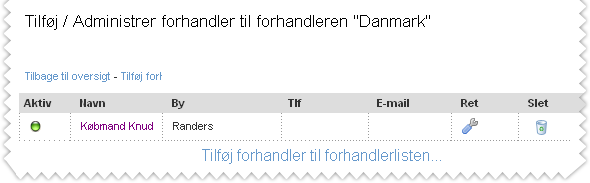
Når forhandleren er oprettet får du atter vist oversigten over dine oprettede forhandler i forhandlerlisten. Hvis du satte forhandleren til ”Aktiv” under oprettelsen, vil dette være vist med en grøn cirkel helt yderst til venstre. Hvis forhandleren er inaktiv vil ciklen være rød.
Du kan til enhver tid ændre status aktiv/inaktiv ved at klikke på denne cirkel.
Helt yderst til højre i listen har du et ”Ret” ikon hvor du kan gå ind og rette info, billede og område på forhandlerne. Trykker du på det sidste ikon ”Slet”, sletter du forhandleren fra listen. Systemet vil dog spørge dig om du er sikker inden forhandleren slettes endeligt.
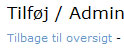
Helt øverst til venstre finder du et link der hedder ”tilbage til oversigt” som du kan klikke på for at vende tilbage til oversigten over forhandlerlister.
Slet forhandlerliste
I oversigten over forhandlerlisterne kan du klikke på  ”Slet forhandler” ud for den forhandlerliste du vil slette. Systemet vil altid bede dig bekræfte dette inden forhandlerlisten fjernes.
”Slet forhandler” ud for den forhandlerliste du vil slette. Systemet vil altid bede dig bekræfte dette inden forhandlerlisten fjernes.
Visning af forhandlerliste på hjemmeside
For at forhandlerlisten bliver vist på hjemmesiden skal den tilføjes som et modul på den ønskede side. Dette gøres på samme måde som alle andre moduler tilføjes. Når modulet er tilføjet skal du vælge hvilken forhandlerliste du ønsker at vise, i dette tilfælde vælger vi forhandlerlisten ”Danmark”. Når du har valgt forhandlerliste kan du trykke ”Gem”.

Modulet markerer blot at der ligger en forhandlerliste her. Klikker du på ”Se siden” kan du se hvordan besøgende på siden kommer til at se modulet. Husk at siden kun bliver vist hvis den er aktiveret.